Управление сервером RHEL 7, как и в случае с любым другим сервером Linux, потребует знания того, как добавлять, редактировать, приостанавливать или удалять учетные записи пользователей и предоставлять пользователям необходимые разрешения на файлы, каталоги и другие системные ресурсы для выполнения своих задач.

Управление учетными записями пользователей
Чтобы добавить новую учетную запись пользователя на сервер RHEL 7, вы можете выполнить любую из следующих двух команд от имени root:
# adduser [new_account] # useradd [new_account]
При добавлении новой учетной записи пользователя по умолчанию выполняются следующие операции.
- Создается его/ее домашний каталог (
/home/username, если не указано иное). - Эти скрытые файлы
.bash_logout,.bash_profileи.bashrcкопируются в домашний каталог пользователя и будут использоваться для предоставления переменных среды для его/ее сеанса пользователя. Вы можете изучить каждый из них для получения дополнительной информации. - A mail spool directory is created for the added user account.
- A group is created with the same name as the new user account.
Полное резюме учетной записи хранится в файле /etc/passwd. Этот файл содержит запись для каждой учетной записи системного пользователя и имеет следующий формат (поля разделены двоеточием):
[username]:[x]:[UID]:[GID]:[Comment]:[Home directory]:[Default shell]
- Эти два поля
[username]и[Comment]говорят сами за себя. - Второе поле ‘x’ указывает на то, что учетная запись защищена теневым паролем (в файле
/etc/shadow), который используется для входа под[username]. - Поля
[UID]и[GID]являются целыми числами, которые показывают идентификационный номер пользователя и основной идентификационный номер группы, к которой принадлежит[username], соответственно.
Наконец,
- Домашняя папка
[Home directory]отображает абсолютное расположение домашней папки[username], а [Default shell]– это оболочка, выбрана для данного пользователя при входе в систему.
Еще один важный файл, с которым вы должны familiarize – это /etc/group, где содержится информация о группах. Как и в /etc/passwd, в нем для каждой строки есть одно запись, а поля разделены冒号:
[Group name]:[Group password]:[GID]:[Group members]
где,
[Group name]– имя группы.- Использует ли эта группа пароль группы? (Результат “x” означает нет).
[GID]: такой же, как и в/etc/passwd.[Group members]: список пользователей, разделенных запятыми, являющихся членами каждой группы.
После добавления учетной записи Вы можете в любое время редактировать информацию о учетной записи пользователя, используя usermod, для которого основной синтаксис таков:
# usermod [options] [username]
Читайте также:
15 примеров команды ‘useradd’
15 примеров команды ‘usermod’
Пример 1: Установка даты истечения срока действия учетной записи
Если вы работаете для компании, у которой есть какая-либо политика, которая позволяет учесть счет за определенный промежуток времени, или если вы хотите предоставить доступ в течение ограниченного периода времени, вы можете использовать флаг --expiredate следующим образом: дата в формате YYYY-MM-DD. Чтобы проверить, что изменение было применено, вы можете сравнить вывод
# chage -l [username]
перед и после обновления даты истечения срока действия учетной записи, как показано на следующем рисунке.

ПРИмер 2: Добавление пользователя в вспомогательные группы
Кроме основной группы, которая создается при добавлении новой учетной записи пользователя в систему, пользователь может быть добавлен в вспомогательные группы с помощью комбинированных опций -aG, или –append –groups, затем список групп, разделенных запятой.
ПРИмер 3: Изменение default места каталога домашнего пользователя и / или изменение его оболочки
Если для каких-либо причин вам нужно изменить default место каталога домашнего пользователя (кроме /home/username), вам нужно будет использовать опции -d, или –home, затем абсолютный путь к новому домашнему каталогу.
Если пользователь хочет использовать другую оболочку, другую, чем bash (например, sh), которая устанавливается по умолчанию, используйте usermod с флагом –shell, затем путь к новой оболочке.
ПРИмер 4: Отображение групп, в которых пользователь является членом
После добавления пользователя в вспомогательную группу вы можете проверить, что он теперь фактически принадлежит такой группе:
# groups [username] # id [username]
Следующее изображение демонстрирует Примеры 2 по 4:

В приведенном выше примере:
# usermod --append --groups gacanepa,users --home /tmp --shell /bin/sh tecmint
Чтобы удалить пользователя из группы, опустите переключатель --append в команде выше и перечислите группы, в которые вы хотите, чтобы пользователь входил, после флага --groups.
ПРИМЕР 5: Отключение учетной записи путем блокировки пароля
Чтобы отключить учетную запись, вам потребуется использовать либо опцию -L (строчную L), либо –lock для блокировки пароля пользователя. Это предотвратит возможность пользователя входа.
ПРИМЕР 6: Разблокировка пароля
Когда вам нужно снова включить пользователя, чтобы он мог войти на сервер, используйте опцию -U или –unlock для разблокировки пароля пользователя, который был ранее заблокирован, как объяснено в Примере 5 выше.
# usermod --unlock tecmint
Следующее изображение иллюстрирует Примеры 5 и 6:
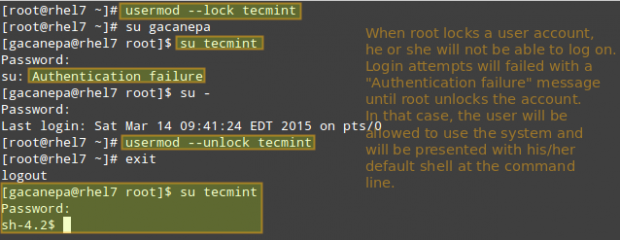
ПРИМЕР 7: Удаление группы или учетной записи пользователя
Чтобы удалить группу, вы захотите использовать groupdel, в то время как для удаления учетной записи пользователя вы будете использовать userdel (добавьте переключатель –r, если вы также хотите удалить содержимое его домашнего каталога и почтового ящика):
# groupdel [group_name] # Delete a group # userdel -r [user_name] # Remove user_name from the system, along with his/her home directory and mail spool
Если существуют файлы, принадлежащие group_name, они не будут удалены, но владелец группы будет установлен на GID группы, которая была удалена.
Source:
https://www.tecmint.com/rhcsa-exam-manage-users-and-groups/













